

Escrito por Gina Barrow, Última actualización: 31 de octubre de 2017
"Borre por error algunos archivos importantes de mi dispositivo iOS y no sé cómo puedo recuperarlos, pero creo que debo tener una copia de seguridad de iTunes. Cómo puedo recuperar archivos eliminados de iTunes?
Ha sido un problema común para todos iOS usuarios para encontrar la pérdida de datos. A lo largo de la serie de iPhone / iPad / iPod, millones de usuarios en todo el mundo han expresado su preocupación. A menudo, la pérdida de datos es causada por accidentes como la eliminación errónea, actualización de software, bloqueo del sistema, dispositivo roto, jailbreak y mucho más. Para disminuir los casos de pérdida de datos, Apple ha sido creativa en el desarrollo de opciones de copia de seguridad y restauración para todos sus usuarios leales. Han desarrollado opciones de copia de seguridad de iTunes y iCloud para completar la necesidad de recuperación de datos. Ahora puede recuperar contactos, mensajes de texto, calendarios, imágenes, videos, marcadores y mucho más usando solo las opciones de copia de seguridad. Puede elegir entre iCloud e iTunes o ambos, dependiendo de qué archivos desea hacer una copia de seguridad y cuándo necesita hacer una copia de seguridad. En este artículo nos centraremos en las diferentes formas de recuperar archivos eliminados en iTunes para que la próxima vez que encuentre pérdida de datos, ya sepa qué hacer.
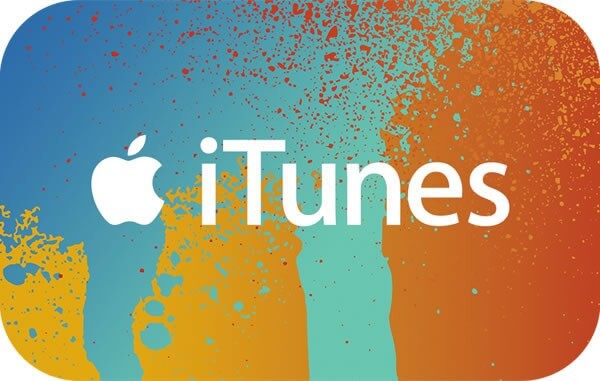 Recuperar archivos eliminados de iTunes
Recuperar archivos eliminados de iTunes
Part1. Recuperar archivos borrados de la copia de seguridad de iTunesPart2. Recuperar archivos borrados de iTunes Backup con FoneDog ToolkitPart3. Pasos para recuperar archivos eliminados de iTunes con FoneDog Toolkit- iOS Data RecoveryVideo Guide: Cómo recuperar archivos eliminados de iTunesPart4. Conclusiones
Si está utilizando iTunes como su principal fuente de respaldo, probablemente obtenga la mayoría de los archivos importantes guardados en iTunes. Tu puedes fácilmente recuperar archivos eliminados de iTunes cuando tiene una copia de respaldo porque puede hacer esto en cualquier momento que lo necesite. Para restaurar una copia de seguridad desde iTunes, sigue estos pasos:
Espere hasta que se complete el proceso de restauración antes de retirar su dispositivo iOS de la computadora. Ahora tendrá todos los archivos eliminados de nuevo, sin embargo, este proceso también está causando más pérdida de datos, especialmente a sus archivos nuevos y existentes en el dispositivo móvil o tableta. Esto puede ser una molestia si solo necesitas restaurar algunos archivos de iTunes. Será mucho mejor si puede elegir solo los archivos que necesita y no restaurar todo el contenido.
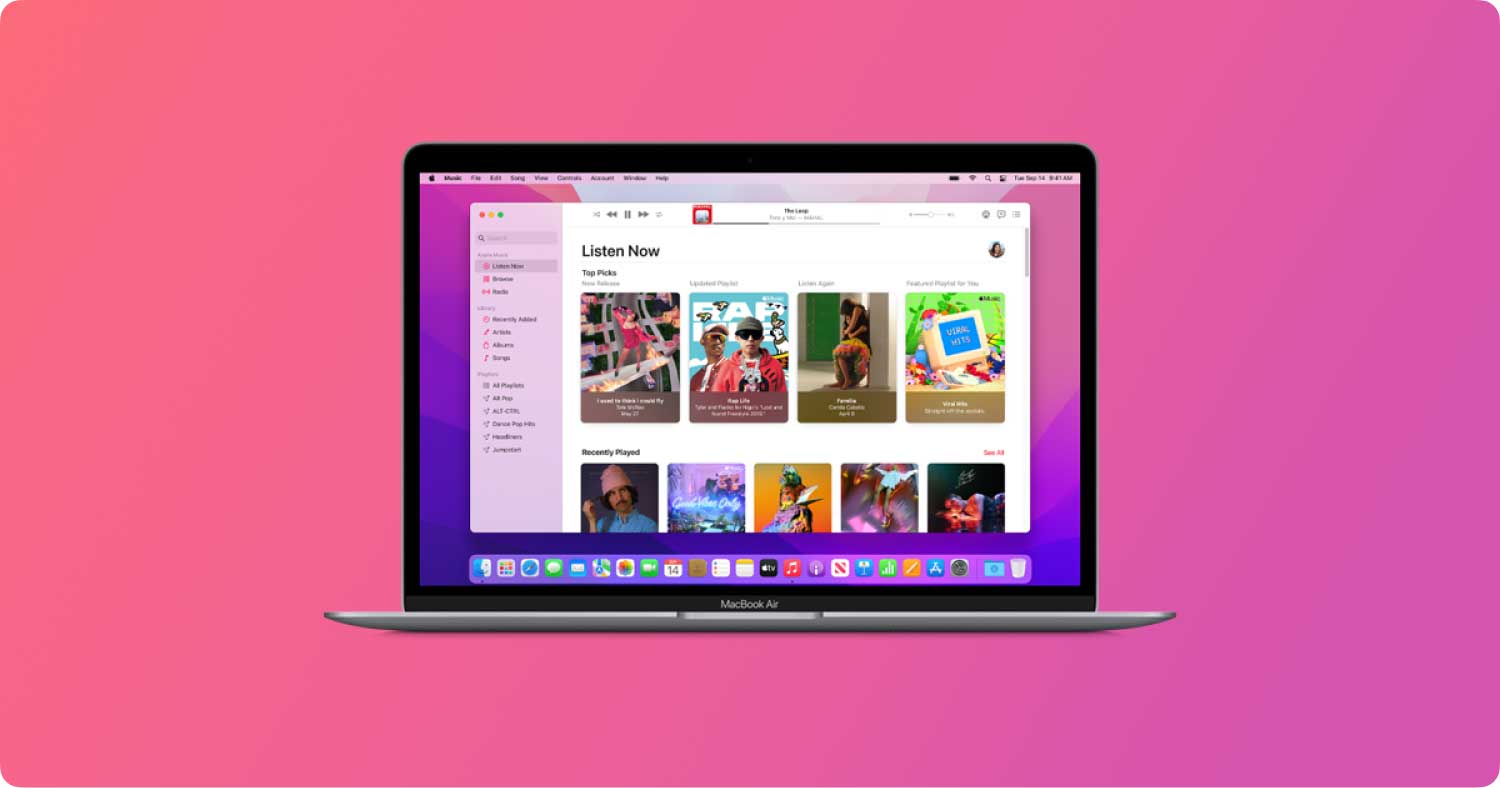 Recuperar archivos eliminados de iTunes
Recuperar archivos eliminados de iTunes
La forma más segura de recuperar archivos eliminados de iTunes es mediante el uso FoneDog Toolkit- Recuperación de datos de iOS. Este software tiene tres opciones de recuperación que permiten una restauración selectiva: "Recuperarse del dispositivo iOS, Recuperar de iTunes y Recuperarse de iCloud". Discutiremos la opción "Recuperar de iTunes" que es realmente útil en este escenario dado arriba. Pero ¿por qué necesitas usar FoneDog Toolkit- iOS Recuperación de datos? Tiene las siguientes características sobresalientes que todos desean:
Para comprender mejor cómo FoneDog Toolkit- Recuperación de datos de iOS realmente funciona, averigua en las siguientes partes a continuación.
Descargar libre Descargar libre
Ahora te enseñaremos cómo recuperar archivos eliminados de iTunes con FoneDog Toolkit- Recuperación de datos de iOS, Método de recuperación desde iTunes con procedimientos completos paso a paso. Consulte las guías a continuación:
El primer paso es descargar el software FoneDog Toolkit- Recuperación de datos de iOS y siga las instrucciones de instalación en pantalla. Una vez que se haya instalado el programa, haga clic en la opción "Recuperar de iTunes" en el lado izquierdo. FoneDog Toolkit- Recuperación de datos de iOS detecta automáticamente iTunes en su computadora por lo que no es necesario iniciar iTunes también.

Lanzamiento de FoneDog - Recuperación de datos iOS - Step1
Elija entre los archivos de copia de seguridad de iTunes que vea que cree que podrían contener todos los archivos eliminados y luego haga clic en 'Iniciar escaneado' continuar.

Seleccione iTunes Backup - Step2
El programa FoneDog Toolkit- Recuperación de datos de iOS ahora escaneará todo el archivo de copia de seguridad de iTunes y luego, más adelante, lo extraerá para que pueda obtener una vista previa de sus contenidos. Una vez que se completa el escaneo, ahora verá la pantalla de todos los tipos de archivos en su lado izquierdo de la pantalla, en donde puede revisar y obtener una vista previa de cada uno de los elementos a la derecha. Usando la función de restauración selectiva, puede recuperar archivos eliminados de iTunes simplemente marcando las casillas de esos archivos que solo necesitabas. Antes de descargar los archivos recuperados, primero cree una carpeta en el escritorio donde pueda guardar estos archivos más adelante. No te olvides de hacer clic en el 'recuperarbotón 'al final de la pantalla.
Lea también
¿Cómo recupero el historial de llamadas borrado de iTunes?
¿Cómo restaurar de forma selectiva los contenidos de copia de seguridad de iTunes a iPhone 7?
Cómo ver las fotos eliminadas en la copia de seguridad de iTunes?
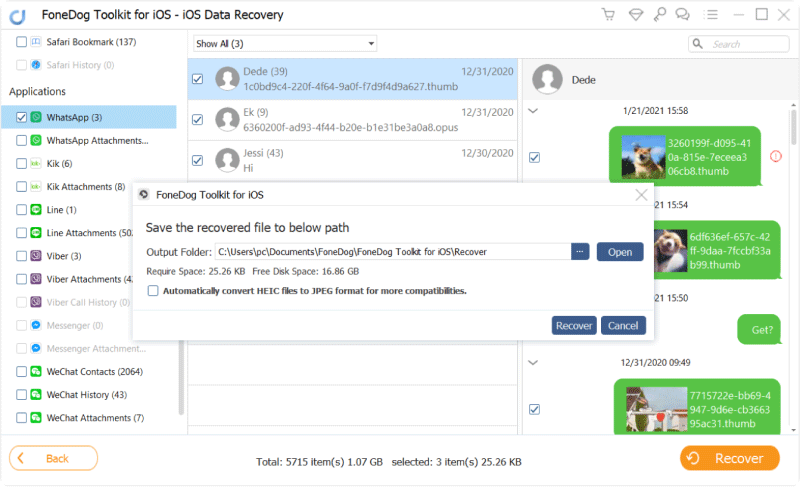
Recuperar archivos borrados de iTunes Backup - Step3
Así de simple es el programa FoneDog Toolkit- Recuperación de datos de iOS es. Ciertamente recuperar archivos eliminados de iTunes en un proceso fácil de clics con una interfaz fácil de usar. Además, la recuperación selectiva es mucho mejor porque definitivamente puede evitar causar más pérdida de datos.
Descargar libre Descargar libre
Haga siempre una copia de seguridad de todos los archivos de su teléfono en iTunes o iCloud. Si es necesario, establezca una frecuencia si está usando iTunes como si pudiera hacer una copia de seguridad de su iPhone / iPad / iPod semanalmente o según sus preferencias. Si desea estar más actualizado, puede optar por usar iCloud como su fuente de respaldo. Nunca más pierda sus archivos aplicando las opciones de copia de seguridad dadas arriba, pero nuevamente, en caso de que necesite para recuperar archivos borrados de iTunes con la opción de restauración selectiva, entonces puede encontrar y usar fácilmente FoneDog Toolkit- Recuperación de datos de iOS. También puede elegir otro método de recuperación ofrecido por este programa:Recuperarse del dispositivo iOS y Recuperarse de iCloud'. Este software también ofrece una versión de prueba gratuita tanto para Windows como para Mac para que aprenda más sobre lo bueno que es este programa.
Comentario
Comentario
iOS Data Recovery
Hay tres maneras de recuperar datos borrados del iPhone o iPad.
descarga gratuita descarga gratuitaHistorias de personas
/
InteresanteOPACO
/
SIMPLEDificil
Gracias. Aquí tienes tu elección:
Excellent
Comentarios: 4.7 / 5 (Basado en: 109 El número de comentarios)